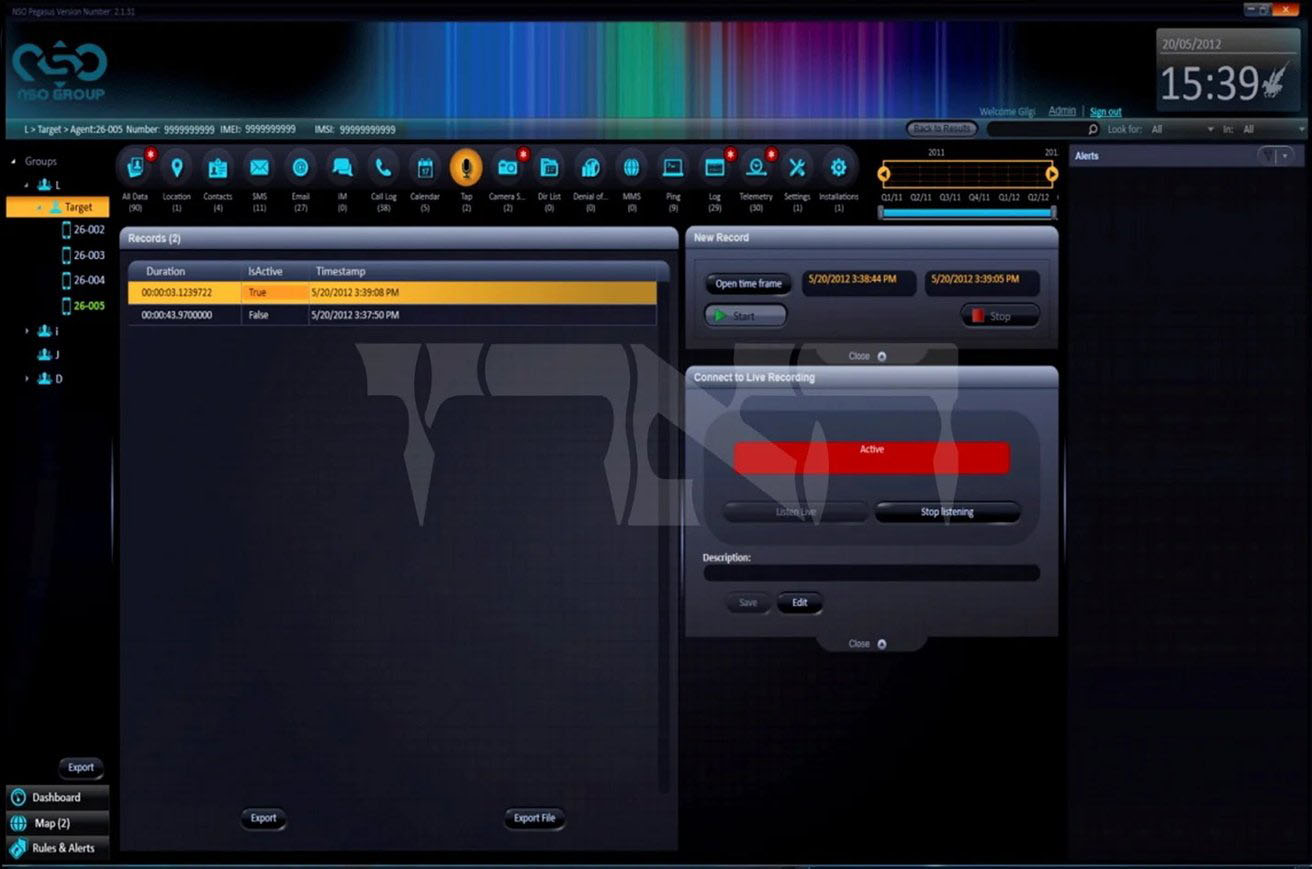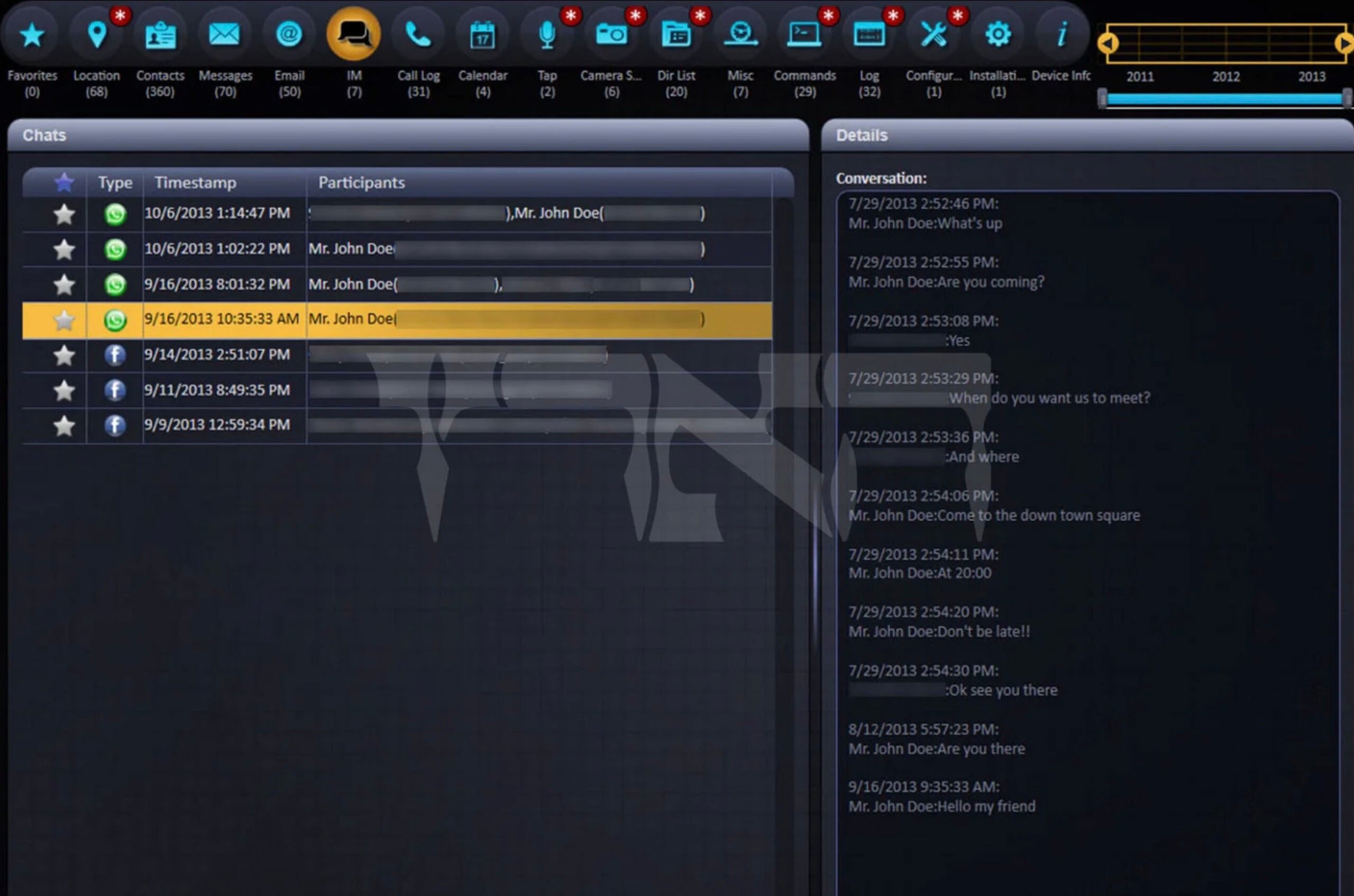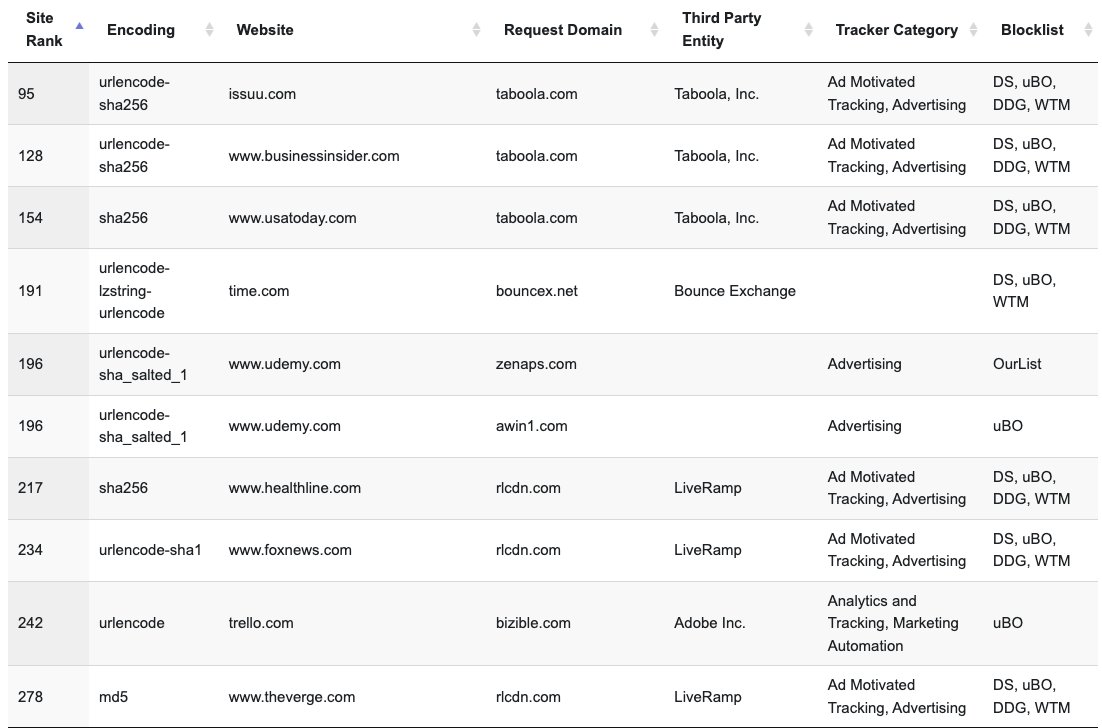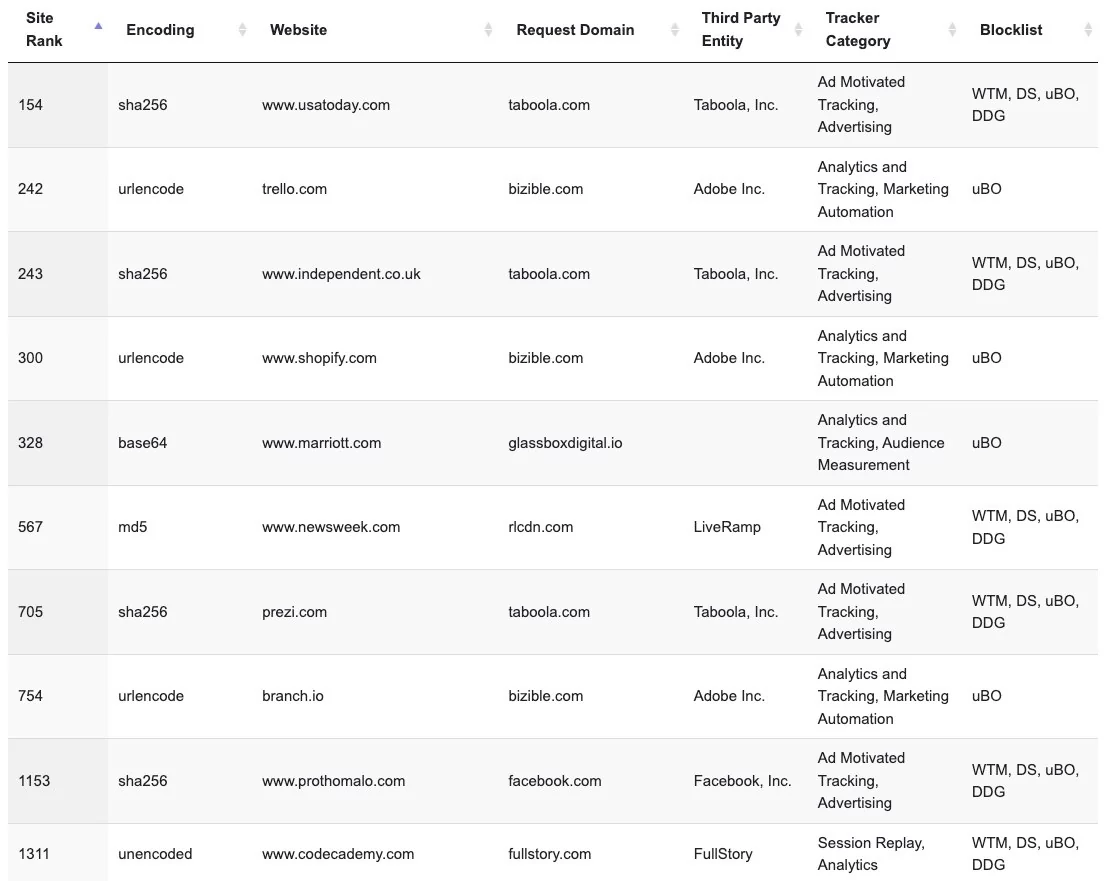Réinitialiser le mot de passe perdu ou oublié de Windows 11
Si vous démarrez un ancien ordinateur Windows, il est probable que vous ayez oublié le mot de passe et que vous ne pouvez pas vous connecter. Mais ne vous inquiétez pas, même si vous avez perdu votre mot de passe Windows 11, vous pouvez revenir sur votre ordinateur.
Dans ce tutoriel, nous avons répertorié un moyen simple de réinitialiser votre mot de passe Windows 11
sans aucune perte de données. Avec quelques commandes CMD, vous pouvez
définir un nouveau mot de passe pour votre ordinateur Windows 11 et vous
connecter sans aucune inquiétude.
J’ai inclus une méthode éprouvée pour réinitialiser le mot de passe Windows 11 pour les comptes locaux et en ligne (Compte Microsoft) dans ce didacticiel.
Suivez
simplement les instructions ci-dessous et vous pouvez réinitialiser
votre mot de passe Windows 11 oublié et récupérer votre PC en quelques
minutes.
Table des matières
Réinitialiser le mot de passe perdu ou oublié de Windows 11 (Compte Microsoft)
Si vous possédez un compte Microsoft et que vous avez oublié le mot de passe, pas de panique.
Il
s’agit d’un compte Microsoft donc vous pouvez le réinitialiser au
démarrage ou depuis un autre PC muni d’une connexion internet.
Sur l’écran de verrouillage de Windows 11, après avoir saisi un mot de passe erroné, l’option Réinitialiser le mot de passe apparaît.
A partir de là, suivez les instructions pour réinitialiser le mot de passe de votre compte Microsoft

Sinon depuis un autre ordinateur, vous pouvez vous rendre sur ce lien suivant et suivre les instructions :

Plus de détails :
Réinitialiser le mot de passe perdu ou oublié de Windows 11 (Compte local par Utilman)
- Sur l’écran de verrouillage, appuyez et maintenez la touche MAJ sur le clavier et cliquez sur le bouton Redémarrer dans le coin inférieur droit. Cela vous amènera à l’écran Options avancées

- Dans l’invite de commandes, saisissez notepad et appuyez sur Entrée

- Cliquez sur le menu Fichier puis Ouvrir

- En haut, sélectionnez le disque C
- Puis ouvrez le dossier Windows et System32

- En bas dans type de fichiers, sélectionnez Tous les fichiers

- Dans le dossier system32, cherchez le fichier Utilman
- Faites un clic droit dessus et renommer

- Renommer le fichier en Utilman1

- Puis remonter dans la liste des fichiers pour trouver cmd
- Faites un clic droit sur le fichier puis copier ou utilisez le raccourci clavier CTRL+C
- Ensuite utilisez le raccourci clavier CTRL+V

- Cela doit créer cmd – Copie, faites un clic droit dessus puis Renommer

- Nommez le Utilman

- Fermez toutes les fenêtres bloc-notes et invite de commandes
- Puis sur les options de récupération, choisissez Continuer
- Le PC va redémarrer sur Windows 11

- Sur la page d’écran de verrouillage, sélectionnez un utilisateur (n’importe lequel)
- Puis en bas à droite, cliquez sur l’icône d’accessibilité

- L’invite de commandes s’ouvre sur l’écran de verrouillage

- Pour lister les utilisateurs, utilisez la commande suivante :
net user- Dans la liste, localisez le compte utilisateur avec le mot de passe oublié

- Puis pour réinitialiser le mot de passe d’un compte utilisateur, utilisez la commande net user avec cette syntaxe :
net user NomUtilisateur MotDePasse- Remplacez le nom d’utilisateur et le mot de passe par le nom d’utilisateur et le mot de passe que vous souhaitez
- Par exemple je veux réinitialiser le mot de passe de l’utilisateur demo en 12345 ; la commande à utiliser :
net user demo 12345
Enfin pour rétablir les options d’accessibilité :
- Ouvrez l’explorateur de fichiers de Windows, par exemple, par le raccourci clavier
+ E. Plus de méthodes dans ce tutoriel : Comment ouvrir l’explorateur de fichiers sur Windows
- Ouvrez le disque C > Windows > System32
- Supprimer le fichier Utilman
- Renommez Ultiman1 en Ultiman

Réinitialiser le mot de passe perdu ou oublié de Windows 11 (Compte local par Live USB)
Une autre solution consiste à créer un Live USB de dépannage depuis un autre ordinateur.
Ensuite vous démarrez sur ce dernier depuis le PC bloqué par le mot de passe oublié.
A partir de là, utilisez un outil de pour réinitialiser le mot de passe de l’utilisateur administrateur.
Ce tutoriel vous en liste plusieurs :
Liens
- Réinitialiser le mot de passe perdu ou oublié sur Windows 10
- Réinitialiser le mot de passe perdu ou oublié de Windows 11
- Réinitialiser mot de passe oublie ou perdu sur Windows en invite de commandes (utilman.exe)
- Retrouver mot de passe Windows perdu ou oublié depuis un LiveCD
- Réinitialiser un mot de passe Windows perdu ou oublié avec Lazesoft Recovery
- Réinitialiser un mot de passe Windows perdu ou oublié avec MediCat USB
- Réinitialiser un mot de passe perdu de Windows avec Linux Ubuntu (chntpw)
- Supprimer le mot de passe de Windows 10
- Comment supprimer le mot de passe au démarrage de Windows 11
- Comment supprimer le mot de passe après la mise en veille sur Windows 10
- Gestion des utilisateurs Windows